LamaCleanerをChromebookのLinux環境にインストールして使ってみた
Niji JourneyやMidjourneyのような画像生成AIを利用していると、手が3本とか指が6本というような不自然な画像が頻繁に生成される。
何度生成しても納得のいく画像にならない事が多い。
それで以前の記事ではApplePencilを使って手で描き変えてしまえばすぐに解決することを記した。
手で描き変えるのは細かな調整も出来るし良いのだけど、もっとお手軽な方法はないものかと調べていたらLamaCleanerというプログラムが存在していることを知った。
画像生成技術をベースにした画像補正ツールLama Cleanerのインストール
こちらの記事にはLinuxだと簡単にインストールできること、pythonの実例が載っている。
先にUbuntu(linux)で試すと簡単に起動して動作を確認できた。
Chromebookの場合、直接インストールするよりクラウド上の環境にインストールしてアクセスするほうがOSの思想に合っているとは思うのだけど、まぁせっかくストレージとCPUに余裕のある機種を使っているのでChromebookのLinux環境にインストールしてみることにした。
注意点としてはChromebookのLinux環境ではpythonはpython3と打つ必要があることくらい。
インストールは pip install lama-cleanerで、あっけなく完了した。
ヘルプの表示などは問題ないが、例のとおりにlama-cleaner --model=lama --device=cpu --port=8080とするとエラーになる
$ lama-cleaner --model=lama --device=cpu --port=8080 - Platform: Linux-5.15.112-19404-g55fe7e355056-x86_64-with-glibc2.35 - Python version: 3.11.2 - torch: 2.0.1 - torchvision: 0.15.2 - Pillow: 10.0.0 - diffusers: 0.16.1 - transformers: 4.27.4 - opencv-python: 4.8.0.76 - xformers: N/A - accelerate: N/A - lama-cleaner: 1.2.3 - rembg: N/A - realesrgan: N/A - gfpgan: N/A
Traceback (most recent call last): File "/home/linuxbrew/.linuxbrew/bin/lama-cleaner", line 8, in <;module>; sys.exit(entry_point()) ^^^^^^^^^^^^^ File "/home/linuxbrew/.linuxbrew/opt/python@3.11/lib/python3.11/site-packages/lama_cleaner/__init__.py", line 16, in entry_point from lama_cleaner.server import main File "/home/linuxbrew/.linuxbrew/opt/python@3.11/lib/python3.11/site-packages/lama_cleaner/server.py", line 15, in <;module>; import cv2 File "/home/linuxbrew/.linuxbrew/opt/python@3.11/lib/python3.11/site-packages/cv2/__init__.py", line 181, in <;module>; bootstrap() File "/home/linuxbrew/.linuxbrew/opt/python@3.11/lib/python3.11/site-packages/cv2/__init__.py", line 153, in bootstrap native_module = importlib.import_module("cv2") ^^^^^^^^^^^^^^^^^^^^^^^^^^^^^^ File "/home/linuxbrew/.linuxbrew/opt/python@3.11/lib/python3.11/importlib/__init__.py", line 126, in import_module return _bootstrap._gcd_import(name[level:], package, level) ^^^^^^^^^^^^^^^^^^^^^^^^^^^^^^^^^^^^^^^^^^^^^^^^^^^^
これ、なんか色々エラー出ているなぁと思ったけど、ちょっと調べた上で見直すと必要なプログラムが列挙されていて、入っている場合バージョン表記、入っていないとN/Aと表示されている。
なので、入っていないとわかったxformers等はpip install xformersとしてインストールする。すると問題なく起動するようになった。
使ってみる
先のコマンドでpythonがWebサーバーを立ち上げてくれているのでブラウザでhttp://localhost:8080/ にアクセスすればすぐに使える。
勿論、手で直せばもっときれいに描くことは出来る。しかし、この加工にかかる時間はわずか数十秒。







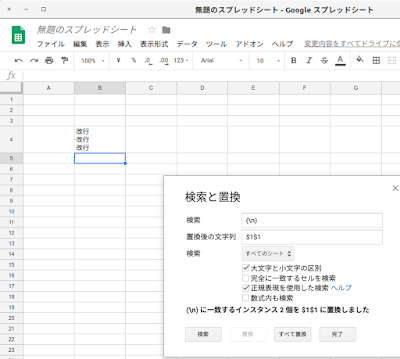


コメント
コメントを投稿